HP Pavilion 32 32-inch Display User Manual
Browse online or download User Manual for Unknown HP Pavilion 32 32-inch Display. HP Pavilion 32 32-inch Display 사용 설명서
- Page / 28
- Table of contents
- BOOKMARKS
- 본 설명서 정보 3
- 본 설명서 정보 4
- 중요한 안전 정보 7
- 제품 기능 및 구성 요소 8
- 뒤쪽 및 측면 구성 요소 9
- 모니터 설치 시 사용 주의 10
- 모니터 스탠드 부착 10
- 케이블 연결하기 11
- USB 장치 연결 13
- 모니터 스탠드 분리 15
- VESA 장착 브래킷 부착 16
- 소프트웨어 및 유틸리티 17
- .INF 파일 및 .ICM 파일 설치 17
- My Display 소프트웨어 사용 18
- OSD(On-Screen Display) 메뉴 사용 19
- 자동 절전 모드 사용 20
- 지원 및 문제 해결 21
- 버튼 잠금 설정 22
- 문의 전 준비 사항 22
- 등급 레이블 찾기 23
- 모니터 유지보수 24
- 나 낮을 수 있습니다 25
- 사전 설정 디스플레이 해상도 26
- 사용자 모드 입력 27
- 내게 필요한 옵션 28
Summary of Contents
사용 설명서
모니터 설치모니터 설치 시 사용 주의모니터 손상을 방지하려면 LCD 패널의 표면에 닿지 않도록 주의하십시오. 패널에 압력을 가하면 화면 색상이 고르지 않게 되거나 액정 방향이 잘못될 수 있습니다. 이 경우 화면이 정상 상태로 복구되지 않습니다.스탠드를 설치하려는 경우,
케이블 연결하기참고: 선택한 케이블만 모니터와 함께 제공합니다. 이 섹션에 표시한 케이블을 모두 제공하는 것은 아닙니다.1. 모니터는 사용이 편리하고 환기가 잘 되는 컴퓨터 주변에 둡니다.2. 비디오 케이블을 연결합니다.참고: 모니터가 자동으로 유효한 비디오 신호 입력
3. USB 업스트림 케이블의 한쪽 끝을 모니터 뒷면의 USB 업스트림 커넥터에 연결하고 다른 쪽 끝을 입력 장치의 USB 업스트림 커넥터에 연결합니다.4. 전원 코드의 한쪽 끝을 전원 공급 장치에 연결하고(1) 다른 쪽 끝을 접지된 전기 콘센트에 연결한 다음(2) 전
USB 장치 연결모니터 후면에 USB 업스트림 포트 1개와 USB 다운스트림 포트 2개가 있습니다.참고: 모니터에서 USB 포트를 사용하려면 모니터에서 컴퓨터로 USB 업스트림 케이블을 연결해야 합니다. 5페이지의 케이블 연결하기의 4단계를 참조하십시오. 모니터 조정모
모니터 켜기1. 입력 장치의 전원 버튼을 눌러 모니터를 켭니다.2. 모니터 전면의 전원 버튼을 눌러 모니터를 켭니다.주의: 오랜 시간 동안 화면에 동일한 정지 이미지를 표시하는 번인(Burn-in) 이미지 손상이 모니터에 발생할 수 있습니다.* 모니터 화면의 번인 이미
모니터 장착모니터 패널은 벽, 스윙 암 또는 기타 장착면에 설치할 수 있습니다.참고: 이 장치는 UL 또는 CSA를 부착한 벽면 장착 받침대에 의해 지지됩니다.주의: 이 모니터는 VESA 업계 표준인 100mm 장착 구멍을 지원합니다. 모니터에 타사 장착용 솔루션을 부
VESA 장착 브래킷 부착VESA 장착 브래킷은 벽, 스윙 암 또는 기타 장착 설비에 모니터 패널을 부착 하는 경우 사용할 수 있도록 모니터와 함께 제공합니다.1. 모니터 스탠드 분리 9페이지의 모니터 스탠드 분리를 참조하십시오.2. 디스플레이 헤드의 후면 중앙에서 나
2모니터 사용소프트웨어 및 유틸리티모니터와 함께 제공되는 광 디스크에는 컴퓨터에 설치할 수 있는 다음 파일이 들어 있습니다.●.INF(Information) 파일●ICM(Image Color Matching) 파일(보정된 각 색 공간당 한 개)●My Display 소프
인터넷에서 다운로드HP 모니터 지원 웹 사이트에서 .INF 파일 및 .ICM 파일의 최신 버전을 다운로드하려면 다음과 같이 하십시오.1. http://www.hp.com/support 페이지로 갑니다.2. 제품 찾기를 선택한 다음 화면의 설명을 따릅니다.3. 드라이버-
소프트웨어 다운로드My Display 소프트웨어를 다운로드하려면 아래의 지침을 따르십시오.1. http://www.hp.com/support로 이동하여 해당하는 국가와 언어를 선택합니다.2. 드라이버 및 소프트웨어를 선택하고 제품별로 찾기 필드에 모니터 모델을 입력한
© Copyright 2016 HP Development Company, L.P.HDMI, HDMI 로고 및 고화질 멀티미디어 인터페이스는 HDMI Licensing LLC의 상표 또는 등록된 상표입니다. Windows는 미국 및/또는 기타 국가에서 Microsoft
주 메뉴 설명제품정보 모니터에 대한 중요 정보를 선택하고 표시합니다.종료 온스크린 디스플레이(OSD) 메뉴 화면을 종료합니다.자동 절전 모드 사용이 디스플레이는 자동 절전 모드라는 OSD 옵션을 지원합니다. 이 옵션을 통해 디스플레이에 대한 감소된 전원 상태를 활성화
3지원 및 문제 해결일반적인 문제 해결다음 표에는 발생할 수 있는 문제와 그 문제에 대한 원인 및 해결 방법이 나와 있습니다. 문제 원인 해결 방법빈 화면이거나 비디오가 깜빡입니다. 전원 코드를 꽂지 않았습니다. 전원 코드를 연결합니다.전원 버튼이 꺼져 있습니다. 앞면
버튼 잠금 설정전원 버튼이나 메뉴 버튼을 10초 동안 누르면 버튼의 기능이 잠깁니다. 해당 버튼을 10초간 다시 누르면 기능을 복원할 수 있습니다. 이 기능은 디스플레이가 켜진 상태에서 활성 신호를 표시하는 경우에만 사용할 수 있습니다.제품 지원모니터 사용법에 관한 자
등급 레이블 찾기모니터의 등급 레이블은 제품 번호 및 일련 번호를 제공합니다. 모니터 모델에 대해 HP에 문의할 때 해당 번호가 필요할 수 있습니다. 등급 레이블은 디스플레이 헤드 바닥에 있습니다.등급 레이블 찾기17
4모니터 유지보수유지 관리 지침모니터의 성능을 향상시키고 수명을 연장하려면 다음과 같이 하십시오.●모니터 캐비닛을 열거나 이 제품을 직접 수리하지 마십시오. 사용 지침에 언급된 제어 장치만 조절하십시오. 모니터가 제대로 작동하지 않거나 모니터를 떨어뜨렸거나 모니터가 손
A기술 사양참고: 모든 사양은 HP의 구성 부품 제조업체가 제공한 일반 사양을 나타냅니다. 실제 성능은 그 보다 높거나 낮을 수 있습니다.제품의 최신 사양 또는 추가 사양 정보를 확인하려면 http://www.hp.com/go/quickspecs/ 페이지로 이동한 다음
최고 출력일반 설정절전끄기72W54W<0.5W<0.3W입력 단자 HDMI 커넥터 2개, DisplayPort 커넥터 1개 사전 설정 디스플레이 해상도아래 디스플레이 해상도는 가장 일반적으로 사용되는 모드로 출하 시 기본값으로 설정됩니다. 이 모니터는 사전
사용자 모드 입력다음과 같은 경우 비디오 제어기 신호는 사전 설정되지 않은 모드를 호출할 수도 있습니다.●표준 그래픽 어댑터를 사용하지 않는 경우.●사전 설정 모드를 사용하지 않는 경우.위와 같은 상황에서는 OSD를 사용하여 모니터 화면 매개변수를 재조절해야 할 수도
B내게 필요한 옵션HP는 독립 실행형으로 또는 적절한 지원 장치와 함께 사용하여 장애가 있는 사람들을 포함하여 누구나 사용할 수 있는 제품과 서비스를 디자인하고 생산하고 판매합니다.지원되는 지원 기술HP 제품은 다양한 운영 체제 지원 기술을 지원하며 추가 지원 기술과
본 설명서 정보본 사용 설명서는 모니터의 기능, 모니터 설정 소프트웨어 사용 및 기술 사양에 대한 정보를 제공합니다.경고! 지시 사항을 따르지 않으면 부상을 당하거나 생명을 잃을 수 있습니다.주의: 지시 사항을 따르지 않으면 장비가 손상되거나 정보가 유실될 수 있습니다
iv 본 설명서 정보
목차1 시작 ...
문의 전 준비 사항 ...
1시작중요한 안전 정보전원 코드는 모니터와 함께 제공됩니다. 다른 코드를 사용하는 경우 해당 모니터에 적합한 전원 및 연결 장치만 사용하십시오. 모니터와 함께 사용하도록 설정된 적합한 전원 코드에 대한 내용은 광 디스크(제공되는 경우) 또는 설명서 키트에 있는 제품 고
제품 기능 및 구성 요소기능이 제품은 AMD FreeSync 정규 디스플레이로서 화면의 그림이 변할 때마다 부드럽고 즉각적으로 반응하며 티어링이 없는 성능을 통해 PC 게임을 즐길 수 있습니다. 디스플레이에 연결된 외부 원본에 FreeSync 드라이버가 설치되어 있어야
뒤쪽 및 측면 구성 요소구성 기능1메뉴 버튼 메뉴 버튼을 눌러 OSD 메뉴를 열고, OSD에서 메뉴 항목을 선택하거나 OSD 메뉴를 닫습니다.2플러스 버튼 OSD 메뉴가 켜져 있는 경우 이 버튼을 눌러 OSD 메뉴 기능 항목을 순차적으로 탐색하고 조절 수준을 높입니다.
More documents for Unknown HP Pavilion 32 32-inch Display

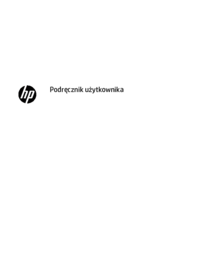
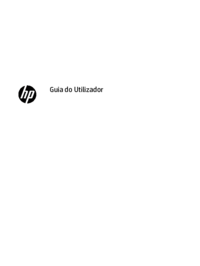
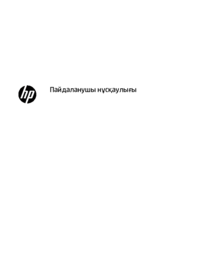
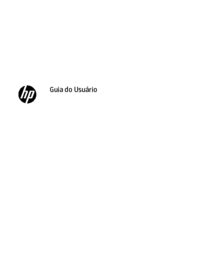



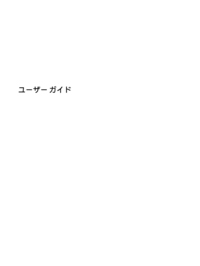












 (2 pages)
(2 pages) (48 pages)
(48 pages) (19 pages)
(19 pages) (44 pages)
(44 pages) (18 pages)
(18 pages)
 (10 pages)
(10 pages) (20 pages)
(20 pages) (59 pages)
(59 pages)
 (27 pages)
(27 pages) (15 pages)
(15 pages)







Comments to this Manuals